Как добавить сотрудника или предоставить нашему сотруднику доступ в личный кабинет на OZON?
Создать учётную запись для сотрудника
-
В личном кабинете директора компании или сотрудника с ролью «Администратор» в правом верхнем углу нажмите
 , выберите раздел Настройки и перейдите на страницу Сотрудники.
, выберите раздел Настройки и перейдите на страницу Сотрудники. -
Нажмите Пригласить сотрудника.
-
В открывшемся окне укажите электронную почту сотрудника и его права доступа и нажмите Добавить.
Не используйте адрес электронной почты, который заканчивается на *.co или *.su — мы не сможем зарегистрировать его в системе.

-
На указанную почту придёт письмо-приглашение со ссылкой для активации аккаунта.
Если всё сделано верно, под ролью пользователя в столбце Роли и статус появится надпись «Активен».Ссылка для активации аккаунта действительна 24 часа.
Приглашения
Cтатусы приглашений
На вкладке Сотрудники:
- «Активен» — у пользователя есть доступ в личный кабинет;
- «Не активирован» — пользователь не перешёл по ссылке в письме-приглашении.
На вкладке История приглашений:
- «Отправлено» — пользователю отправлено приглашение;
- «Принято» — пользователь перешёл по ссылке в письме и у него есть доступ в личный кабинет;
- «Отозвано» — приглашение отменили до того, как пользователь ответил на него.
История приглашений
Чтобы посмотреть историю приглашений, перейдите в Настройки → Сотрудники → История приглашений.
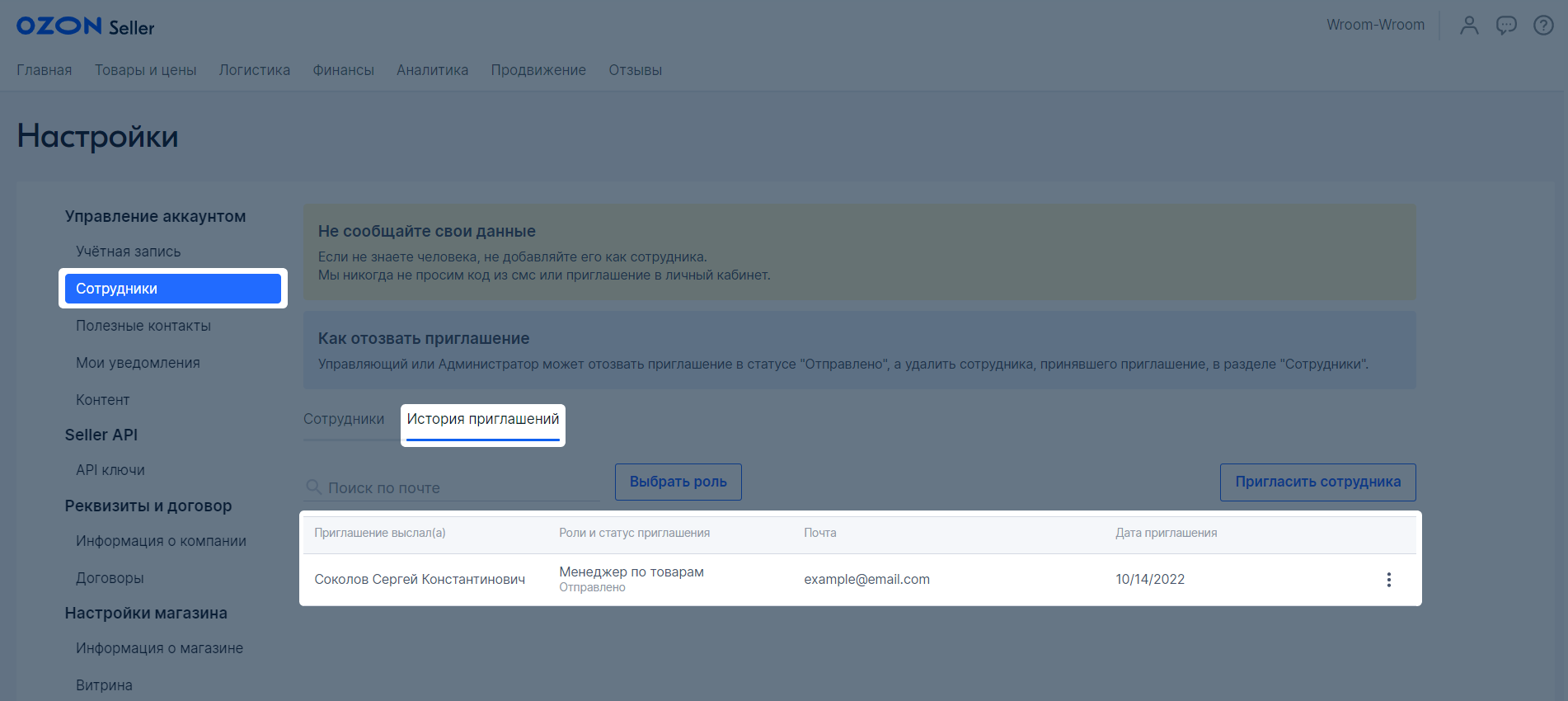
Вы можете:
-
отменить приглашения, которые ещё не приняты: нажмите
 → Отозвать приглашение и подтвердите действие;
→ Отозвать приглашение и подтвердите действие;
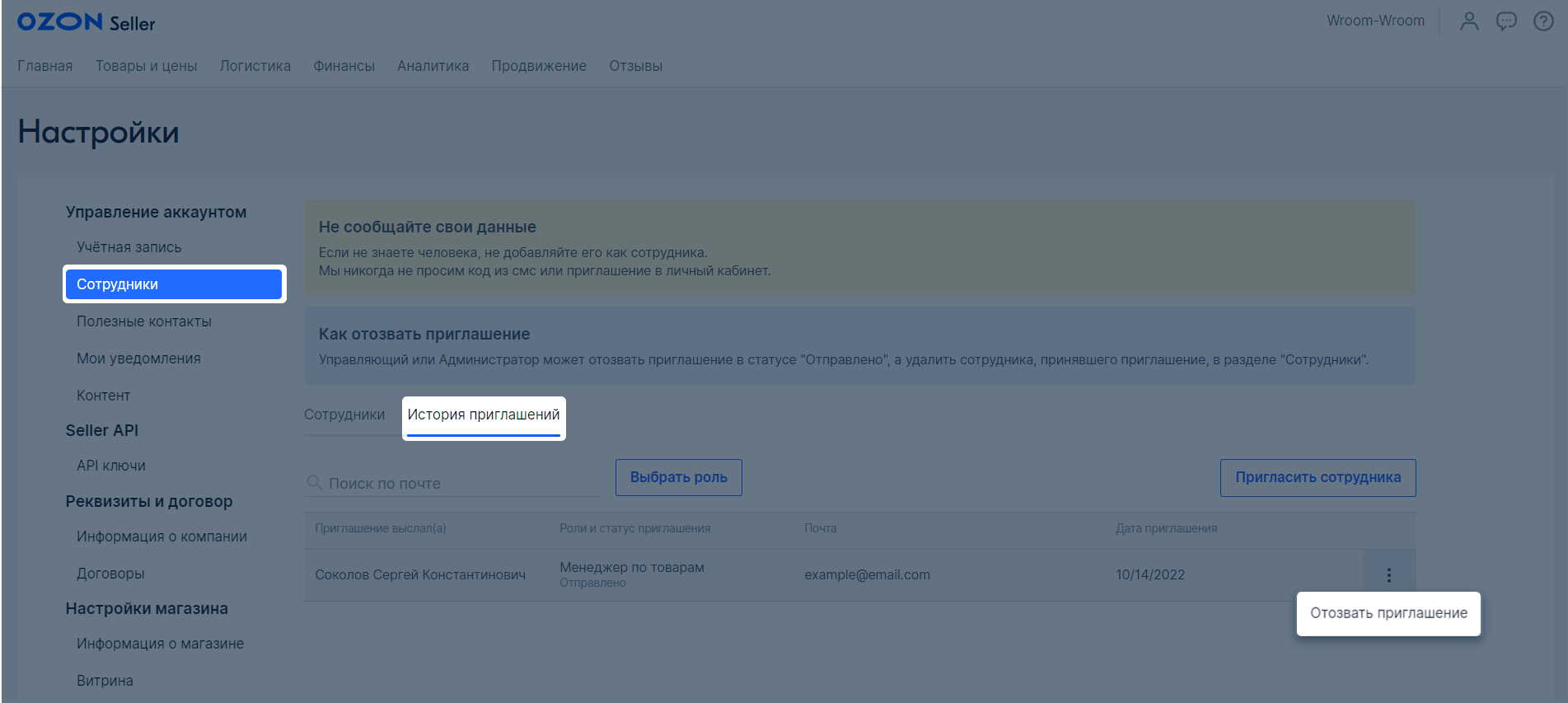
-
найти приглашение по адресу электронной почты: введите адрес в поле Поиск по почте;
-
отфильтровать по роли: нажмите Выбрать роль и отметьте нужную;










